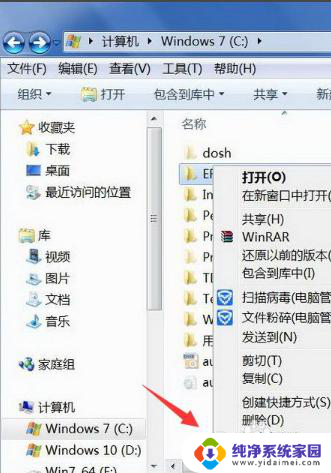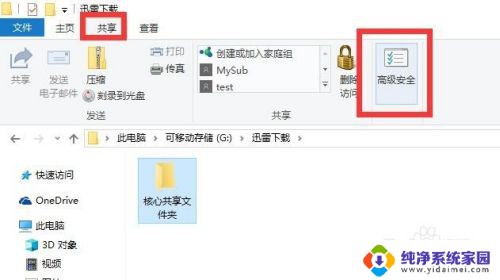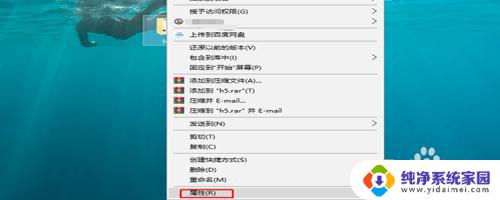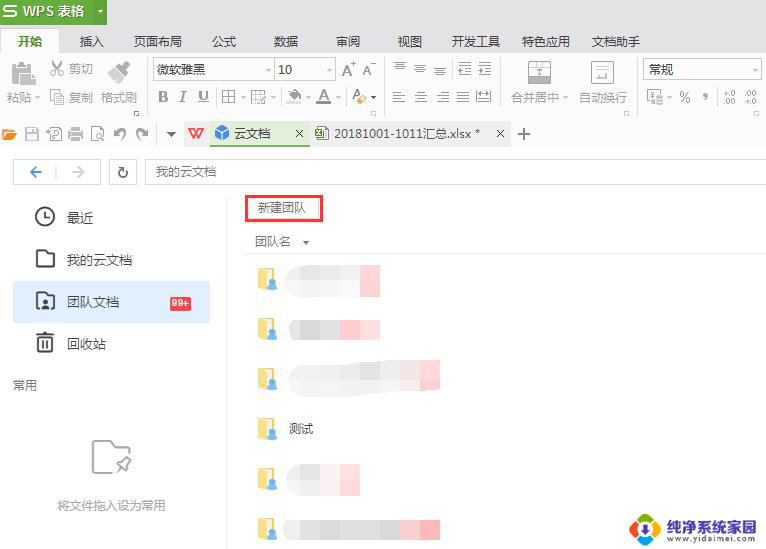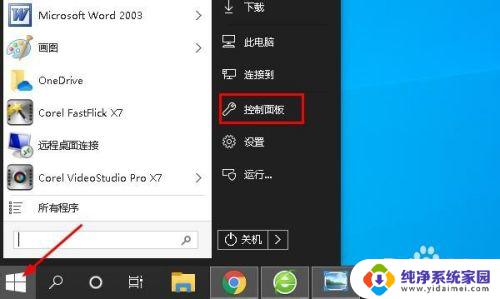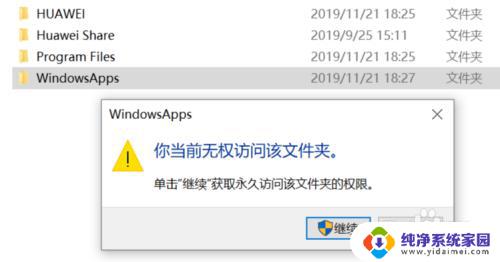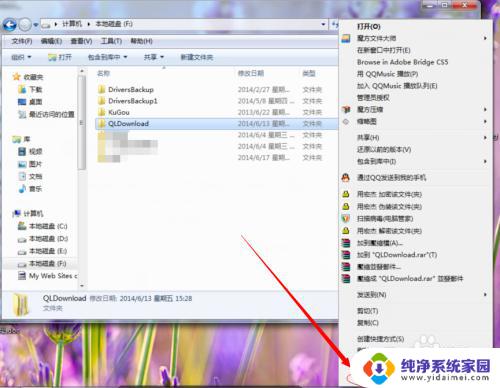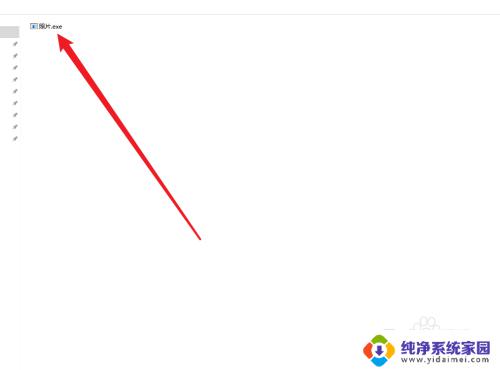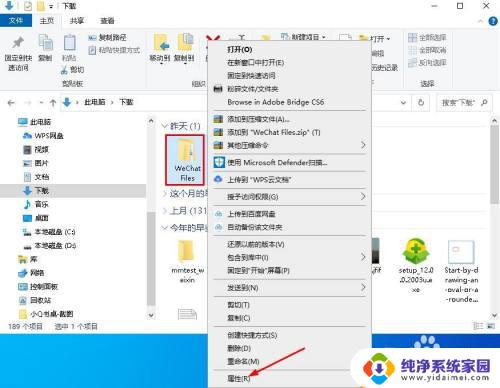windows apps文件夹 如何打开WindowsApps文件夹权限
windows apps文件夹,WindowsApps文件夹是Windows操作系统中的一个重要文件夹,它存储着安装在计算机上的应用程序的核心文件,许多用户可能会遇到无法打开WindowsApps文件夹的问题,原因在于缺乏相应的权限。在尝试打开这个文件夹之前,我们需要了解如何正确设置权限,以确保我们可以顺利访问其中的内容。本文将介绍如何打开WindowsApps文件夹并正确设置权限,以便我们可以充分利用这个重要的系统文件夹。
方法如下:
1.更改新应用的保存位置到D盘后,发现D盘新增了一个WindowsApps文件夹。双击此文件夹,提示“你当前无法访问该文件夹”,如下图所示:
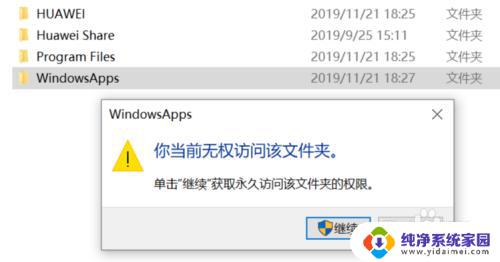
2.WindowsApps是Windows应用商店的应用程序,该文件夹是微软商店下载的应用程序存储的文件夹。进入文件夹后,不建议您进行修改或删除等操作。
3.您可以按以下方法打开WindowsApps文件夹。
4.1.在提示中点击继续。
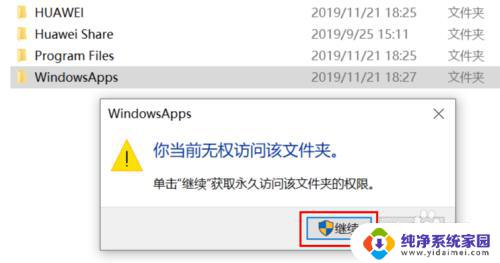
5.2.按提示点击安全选项卡。
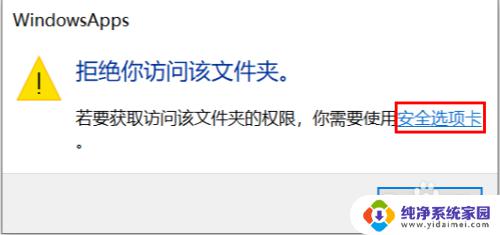
6.3.点击高级,进入Windows高级安全设置。
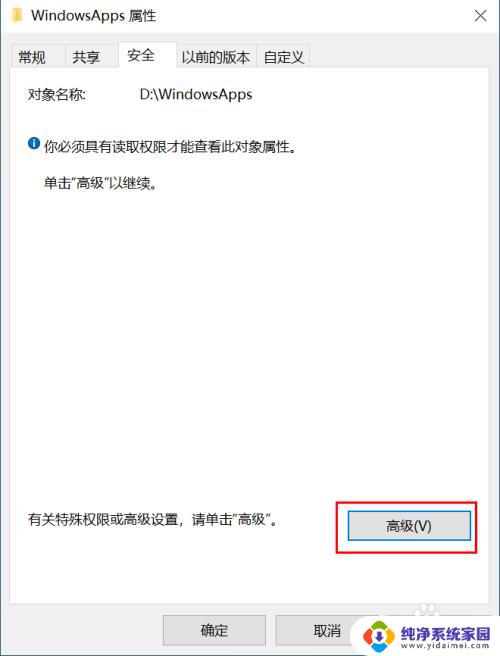
7.4.在Windows安全高级设置中点击更改。
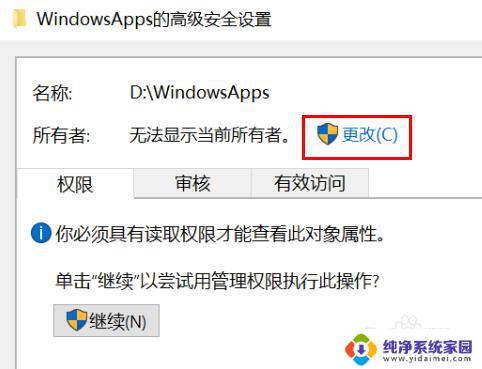
8.5.在选项中输入要选择的对象名称下输入“everyone”并点击确定。
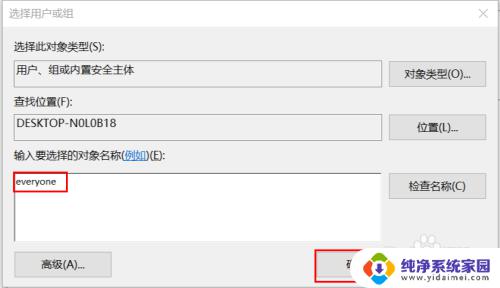
9.6.回到WindowsApps的高级安全设置后,勾选替换子容器和对象的所有者。再点击确定。
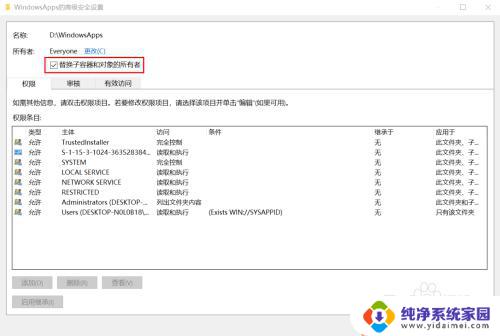
10.7.回到D盘后再次双击WindowsApps文件夹,出现提示后点击继续。
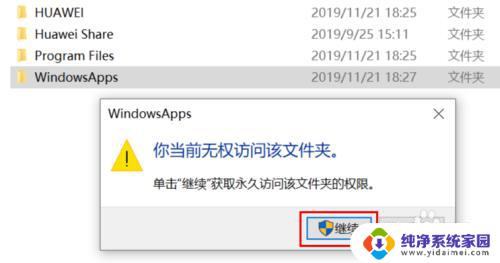
11.8.即可正常打开WindowsApps文件夹。
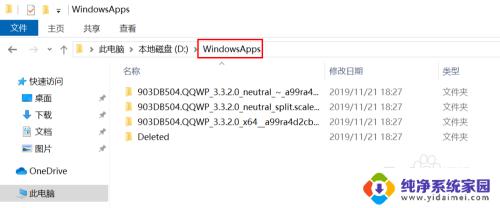
以上是Windows Apps文件夹的全部内容,如果您还有疑问,请参考我的步骤进行操作,我希望这对您有所帮助。